1-政采云平台-采购人入驻操作指南20190128
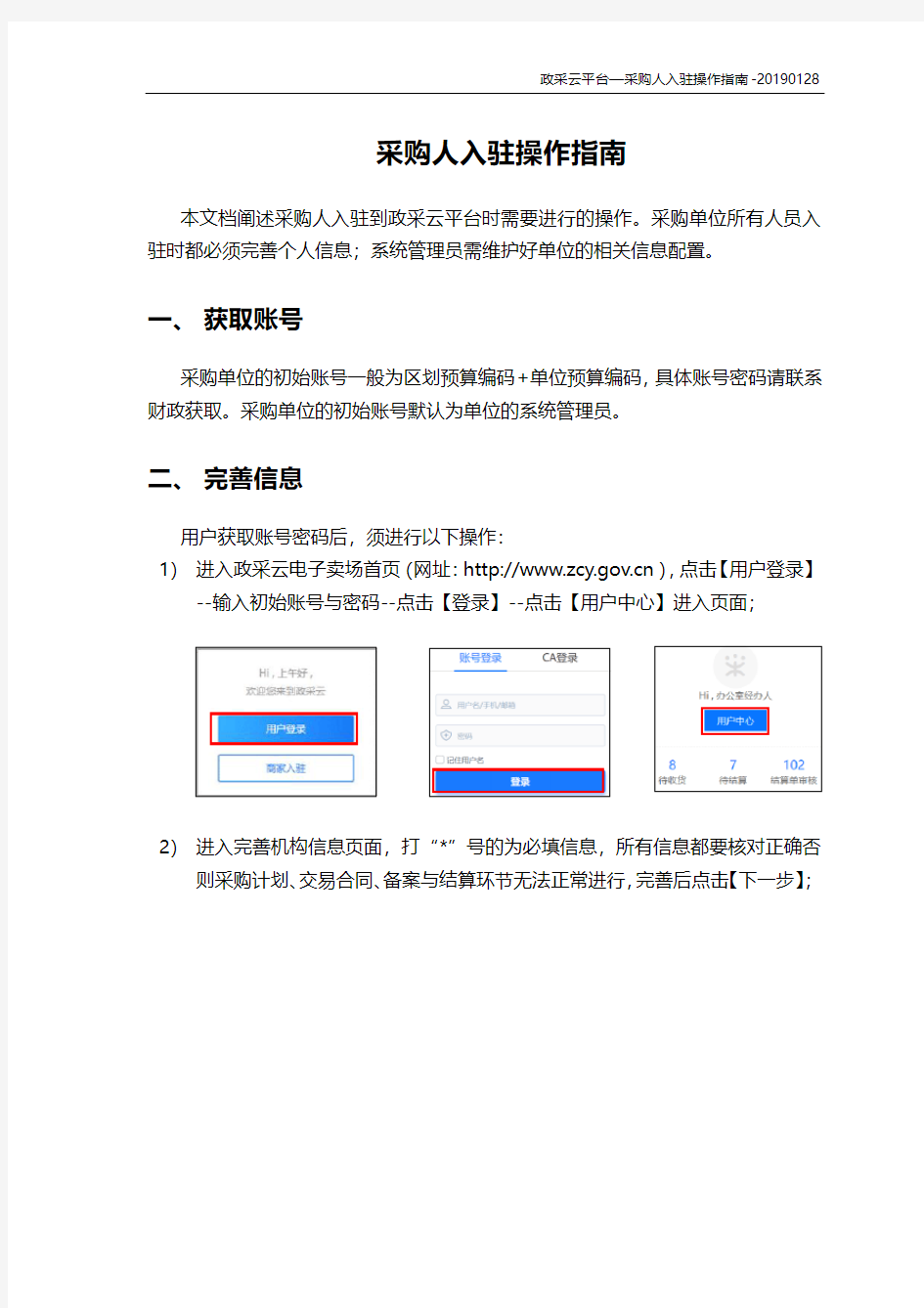
- 1、下载文档前请自行甄别文档内容的完整性,平台不提供额外的编辑、内容补充、找答案等附加服务。
- 2、"仅部分预览"的文档,不可在线预览部分如存在完整性等问题,可反馈申请退款(可完整预览的文档不适用该条件!)。
- 3、如文档侵犯您的权益,请联系客服反馈,我们会尽快为您处理(人工客服工作时间:9:00-18:30)。
采购人入驻操作指南
本文档阐述采购人入驻到政采云平台时需要进行的操作。采购单位所有人员入驻时都必须完善个人信息;系统管理员需维护好单位的相关信息配置。
一、获取账号
采购单位的初始账号一般为区划预算编码+单位预算编码,具体账号密码请联系财政获取。采购单位的初始账号默认为单位的系统管理员。
二、完善信息
用户获取账号密码后,须进行以下操作:
1)进入政采云电子卖场首页(网址:),点击【用户登录】--输入初始账号与密码--点击【登录】--点击【用户中心】进入页面;
2)进入完善机构信息页面,打“*”号的为必填信息,所有信息都要核对正确否则采购计划、交易合同、备案与结算环节无法正常进行,完善后点击【下一步】;
3)系统自动跳转到个人信息完善页面,其中“姓名”要改成自己的名字,打*为必填项,信息填写完善后点击【下一步】。
4)进入验证手机页面,必须填写正确的手机号码,并且填写好密码信息后点击【完成】。
三、账户管理
1.账户信息维护
系统管理员如需修改信息、新增或更换手机等,可以通过“账户管理”进行更换。
路径:用户中心—系统管理—账户管理
1)若需要完善账户基本信息,在账户管理页面点击右上角【编辑】按钮进行信息完善;
注:账号管理信息页面,可查看已关联的岗位。
2)若注册时未绑定邮箱信息,系统管理员可在后续操作中进入账户管理菜单,进行
【新增】;
3)若注册时未验证邮箱信息,系统管理员可在后续操作中进入账户管理菜单,可对邮箱进行【验证】;
4)若需要更换绑定的手机号码,点击【更换手机】完成操作。
注:允许使用已存在的手机号码进行替换,并且原有账号的岗位角色会关联到新的账号。
2.工作委托代办管理
若用户处于出差、休假、外出等非在岗状态时,可将相关岗位工作委托本单位其他员工进行代办。
路径:用户中心—系统管理—账户管理。
1)在账户管理页面,若需要变更工作状态,可点击【修改工作状态】按钮;
2)根据实际情况选择工作状态,若为非在岗状态并需要讲账号管理工作委托其他
人时,可点击【增加委托代办】;
3)在填写委托信息时,带“*”的为必填项,填写完成后点击【保存】,完成委托。
1
234
5
注:
1.必须在非在岗状态下才能进行委托;
2.委托功能选择时,根据该账户已关联的不同角色进行委托,可委托给一人或多人;
3.委托对象为本单位员工;
4.委托时间不得早于当前时间,委托时间到期后由系统自动收回代办权限;
5.根据实际情况可对委托代办项提早进行终止
四、岗位权限配置
目前政采云平台已默认给采购单位初始系统管理员关联好了所有的岗位权限,可跳过此步骤。如需修改岗位权限可参考以下操作。
路径:用户中心-系统管理-员工管理。
1)系统管理员在员工管理页面中选择用户,将鼠标停留在操作栏的【更多】,在下
弹框里选择【岗位】进行操作;
2)进入岗位分配功能页面,点击左侧可查看岗位名称,右侧会自动显示相关的功
能菜单,也可通过‘搜索栏’直接搜索;如要修改关联岗位功能,可点击页面右上角【编辑】按钮,
3)在“筛选项”下方选择岗位,然后在“已分配功能”选择相关岗位的权限菜单,
根据需要进行勾选,关联后岗位会显示为“”,最后点击【保存修改】完成岗位关联。
注:点击最次级岗位在右侧会显示功能说明,选择全部可关联所有次级功能。
4)若存在多个员工批量关联到同一个岗位的情况,勾选需要关联的员工,点击左上
角【岗位】,并在弹框中选择需要关联的岗位后确认即可。
五、账号/发票/地址配置(经办岗都需配置)
1、用款账号配置
采购单位一个经办人配置后可共享。
路径:用户中心-系统管理-配置管理-用款账户管理。
1)“财政零余额账户”对应财政直接支付账户,须选择与区划财政对应的开户银行账户;
2)“单位零余额账户”对应区划财政授权支付账户,可按需增加;
3)“预算单位基本账户”与“单位其他账户”对应采购单位自有资金账户,可按需增加,其中单位其他账户可以配置多个。
2、收货地址配置
每个经办人都需要配置自己的收货地址,必须有一条收货地址设为默认。
路径:用户中心-系统管理-配置管理-收货地址管理。
3、发票配置
每个经办人都需要配置自己的发票信息。支持增值税普通发票及增值税专用发票;必须有一条寄送地址设为默认;
路径:用户中心-系统管理-配置管理-发票配置管理。
六、其他可选配置
1、新增用户(如单位内需要多人处理业务)
系统管理员可根据需要增加本机构内的用户并为其关联岗位。可通过两种方式新增用户:新增(邀请)和批量新增。
路径:用户中心-系统管理-员工管理。
1)新增单个用户:点击页面右上角【新增】,填写账号密码时记得记录好账号和密
码信息,输入用户相关信息,带“*”项为必填项,输入完成点击【保存】;
注:建议填写绑定手机或绑定邮箱,方便后续进行用户找回账户密码。
2)邀请单个用户:在新增单个员工页面输入需要邀请的账号,点击【添加】后,在
弹框中选择需要邀请的账号,需要被邀请方同意后才能添加成功;
3)批量新增用户:点击页面右上角【批量新增】,根据导入模板上传员工信息,若
导入的账号信息无误,则点击【确定】后完成导入。
注:若账号已在平台注册过,则会提示错误信息无法导入,需填写正确的账号再进行导入。
4)新增人员后,系统管理员需为新增的人员关联相应的岗位权限。
2、删除或恢复用户
系统管理员可根据需要对账号进行删除或恢复。
路径:用户中心—系统管理—员工管理
1)选择需要删除的用户账号,在操作栏“更多”的下拉框中点击【删除】,然后在
弹框中选择“确定”即删除成功;
2)若要恢复已删除的账号,可在“已删除”标签页下查看该账号,并点击右侧操作
栏的【恢复】,然后在弹框中选择“确认”后账号恢复到已开通状态。
注:若删除状态为“已暂停”的账号,对该账号进行恢复后其状态直接显示为“已开通”。
3、流程模板配置
目前系统已设置默认审核流程,无需采购单位自行配置。如采购单位需根据本单位情况进行定制,可在流程模板中进行修改。
路径:用户中心-系统管理-权限管理-流程模板。
1)进入流程模板配置页面,点击右上角【编辑】按钮;
